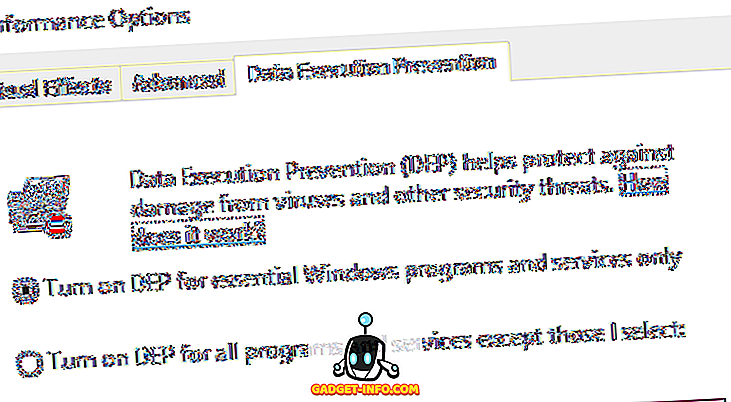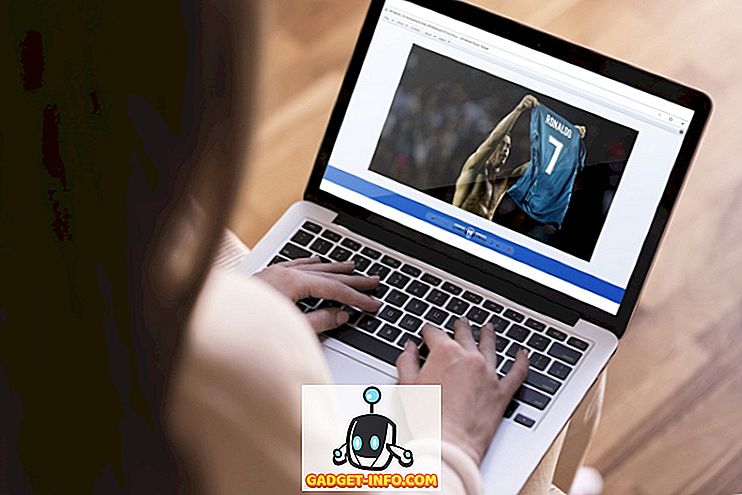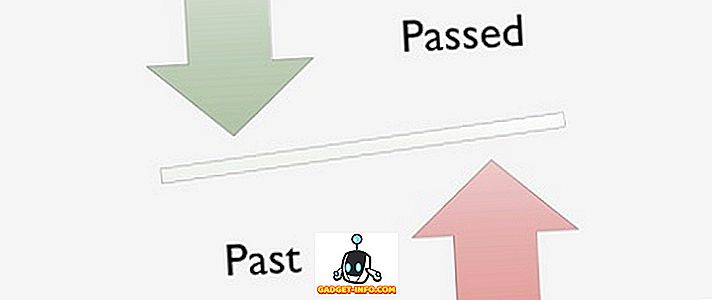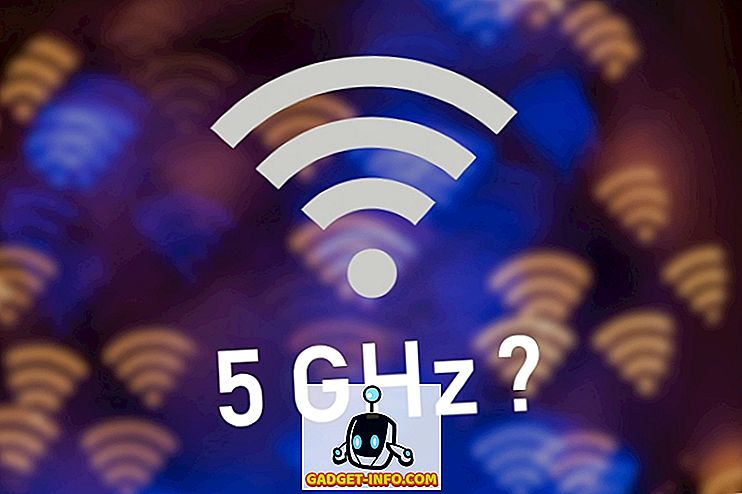Vi kjenner alle Google Play Butikk som det offisielle stedet for alle våre appbehov på Android, men faktum er at Google Play er mye mer enn bare apps. Butikken gir ikke bare apps og spill, men filmer, ebøker, lydbøker, musikk osv. Det er ikke alt, men i Google Play-butikken kan du også administrere enhetene dine. Den lar deg også gjøre ting som å installere apper fra nettbutikkbutikken, administrere oppdateringene dine og mer. Så, hvis du tror du kjenner Google Play Store, vel, tenk igjen! Her er noen kule tips og triks for Google Play som du kanskje har gått glipp av :
Google Play Tips og triks
1. Sjekk ut Indie Corner
Jeg tror at Indie apps er edelstenene i Play-butikken som de gir noe unikt for bordet. De fleste Indiespillene har ut av esken design, gameplay elementer, og er generelt bare mye moro å spille. Faktisk, i de siste årene har noen av de beste bryteappene kommet fra indie-utviklere og ikke store spillstudier eller utviklingshold. Jeg mener at spill som "Old Man's Journey" og "Alto's Odyssey" ikke bare har mottatt kritikere, men også tjent millioner av fans rundt om i verden. Men å finne Indie-apper på Play-butikken kan være en oppgave. Heldigvis er det et dedikert Indie-hjørne tilgjengelig som du kan sjekke ut for å se alle spillene fra Indie-utviklere.

Sjekk ut Indie Corner
2. Prøv Demos of Games før du laster ned
Et av de største problemene du kan ha i å betale for et spill, er at du må betale opp foran for et spill du kanskje eller kanskje ikke liker. Mens du kan be om tilbakebetaling fra Play-butikken, ville det ikke vært bedre hvis du bare kunne prøve spillet før du kjøpte det. Vel, Google har en "Play Instant" -funksjon som lar deg gjøre nettopp det. Med Play Instant, kan du spille en kort demo av et spill før du betaler for det, eller til og med laste det ned. Vær imidlertid oppmerksom på at utviklere trenger å aktivere støtte for denne funksjonen, og derfor er det foreløpig ikke tilgjengelig for alle spill, men mest populære titler som Final Fantasy, og Clash Royale støtter det allerede. Du kan bare trykke på knappen "Prøv nå" i støttede spill for å sjekke ut en demoversjon.

3. Søk etter programmer av utvikler
Dette er et veldig lite, men hendig trick som jeg elsker. Trikset lar deg i utgangspunktet lete etter alle appene som er utviklet av bestemte utviklere. Alt du trenger å gjøre er å bruke en bestemt streng av ord (skrevet nedenfor) i søkeboksen, og resultatene vil vise deg alle appene som er laget av den aktuelle utvikleren.
pub:"name of publisher" (without the quotes) For example: "pub:Google" Så neste gang du vil søke etter listen over programmer eller spill som er utviklet av favorittutgiveren din, må du bare skrive inn navnet sitt i den ovennevnte strengen og søke etter det i Play-butikken.

4. Still inn foreldrekontroll
Hvis du har barn hjemme, som elsker å fla med Android-smarttelefonen, bør du vurdere å sette foreldrekontroll på Google Play-butikken. Hvis du vil angi foreldrekontroll på hvilke apper som kan ses i butikken, går du til Play Store Settings-> Foreldrekontroll og slår på foreldrekontroll . Hvis du bruker foreldrekontrollfunksjonen for første gang, blir du bedt om å opprette en PIN-kode. Når du har skrevet inn en PIN-kode, kan du angi aldersbegrensninger for apper og filmer.

5. Legg til innhold på din ønskeliste
Google Play Store inneholder en kul ønskeliste-funksjon, som fungerer som en mer "Lagre for senere" sorteringsfunksjon. Du kan legge til programmer, spill, filmer, bøker etc. til en ønskeliste hvis du er på mobildata og vil installere appen når du kommer hjem senere. Det kommer også til nytte for en betalt app, som du vil ha, men vil ikke gå gjennom bryet med å betale for rett da. For å legge til en app i ønskeliste, trykk trepunkts-knappen, som hviler ved siden av alle appene og trykk " Legg til i ønskeliste ".

Vi ville absolutt elske det hvis Google skulle notifisere brukere når en betalt app på ønskeliste løper en rabatt eller har gått helt fri. Her håper Google bringer denne funksjonen gratis, men til da kan du bruke AppSales, som gjør akkurat det.
6. Sjekk appanbefalinger gjennom vennene dine
Det var ganske opprør når Google integrerte Google + -funksjoner i Play-butikken, men det gir noen kule tillegg som muligheten til å se appanbefalinger basert på hva vennene dine bruker. For å se disse anbefalingene, gå til Play-butikkens hamburger skuff, tilgjengelig en sveipe vekk fra venstre kant. Deretter går du til " People", hvor du bør se programmer fra "kjente ansikter" og "Folk du følger".

7. Oppdater Google Play Store manuelt
Google gjør hele tiden endringer i Google Play-butikken, og vi kan ikke vente på å sjekke dem ut. Det er imidlertid tidspunkter når en Play Store-oppdatering er regionbasert og ikke når alle samtidig. Vel, i så fall kan du gå videre og se etter oppdateringen manuelt. For å se etter oppdateringer til Google Play Butikk, gå til Play Store Settings og trykk på " Build version ". Hvis det er en ny oppdatering tilgjengelig, vil du få meldingen "En ny versjon av Google Play Butikk blir lastet ned og installert".

8. Installer programmer som ikke er tilgjengelige i ditt land
Det er tider når en ny app lager bølger på internett, men når du prøver å installere den, finner du at den ikke er tilgjengelig i ditt land. Vel, takket være et veldig kult triks, kan du enkelt installere apper som ikke er tilgjengelige i din region. Sjekk ut innlegget vårt på hvordan du gjør det, eller du kan se videoen nedenfor.
Når det kommer til programmer som er inkompatible med enheten din, er det to måter: Du kan enten laste ned APK-filen, eller du kan installere Market Helper-appen (APK) som bare er tilgjengelig for rotte enheter. Selv om du kan installere en ikke-kompatibel app ved hjelp av Market Helper, er det ingen garanti for at den vil fungere som den skal.
9. Bla gjennom ulike kategorier
Hvis du leter etter en bestemt type app eller spill eller annet innhold, bør du bla gjennom Play Store via kategorier. På Play Store webportal får du rullegardinmenyen Kategorier i hver seksjon som Apps, bøker, filmer etc.

I Play Store-appen på Android kan du finne kategoriene "Kategorier" i rullegardinmenyen under Apps og spill-fanen. På kategorisiden finner du de beste kategoriene som fotografi, familie, musikk og lyd, underholdning osv. Sammen med alle andre kategorier som Android Wear, tegneserier, widgets etc. Google fortsetter også med å legge til nye, kule kategorier som den nye "Indie" Corner ", som inneholder spill og programmer fra indie-utviklere.

10. Installer programmer fra PC
Play-butikken Android-appen kan være litt treg til tider, så hvorfor ikke installere programmer rett fra PCen din i stedet. Ja, det kan du ganske enkelt gjøre. Gå til Play-butikkens webportal, og kontroller at du logger deg på med samme Google-konto som Android-enheten din . Deretter går du til hvilken som helst app-side og klikker på " Installer " -knappen.

Deretter bør du få en melding om å bekrefte installasjonen på en bestemt enhet. Hvis du har mer enn én Android-enhet ved hjelp av Google-kontoen, må du kanskje velge enheten .

Når du er ferdig, trykker du på " Installer " -knappen, og du får da meldingen " Appen vil snart bli installert på enheten din ". Appen eller spillet bør begynne å laste ned på enheten automatisk når du er koblet til Internett.
11. filtrer søkene dine
Selv om det ikke finnes noen måte i Play Store Android-appen, kan du filtrere søkene dine, men du kan gjøre det i Play-butikkens nettversjon . Søk etter noe app eller spill på nett Play Store, og du bør få filtre etter pris og rangeringer. Du kan også filtrere resultater basert på om du trenger en app, et spill, en film eller en bok.

12. Bruk fingeravtrykksautentisering for kjøp
Hvis du har en av de nyeste Android-enhetene som pakker en fingeravtrykkskanner, kan du bruke den til å godkjenne kjøp i Play-butikken. Dette er en mye mer praktisk måte enn å skrive inn passordet for Google-kontoen din. For å aktivere godkjenning av fingeravtrykk, gå til Play Store Settings og merk av for " Fingeravtrykk-godkjenning " -alternativet. Hvis du gjør det for første gang, må du angi passordet til Google-kontoen din.

13. Bli en beta tester
Vil du være blant brukerne som får tilgang til tidlige funksjoner og utviklinger av en app? Vel, du bør bli med beta testere. Det er åpne beta-apper og lukkede beta-apper. Hvis en app er åpen for beta-test åpent, trenger du bare linken til deres beta-app, og du kan installere den enkelt. På den annen side krever en lukket beta app at du skal registrere deg først.

For eksempel er Google beta-apper som Chrome-beta tilgjengelig i Play-butikken som en åpen beta. På den annen side krever WhatsApp beta at du skal registrere deg, og deretter får du en oppdatering til beta-versjonen. Vær forsiktig, siden beta-apps er kjent for å være ustabile eller få noen feil.
14. Kontroller dine registrerte enheter
Hvis du har brukt mange Android-enheter tidligere, kan du administrere dine registrerte enheter i Google Play Store-webportalen . For å gjøre dette, trykk innstillingshjulikonet under profilikonet ditt og klikk på " Innstillinger ".

Du vil da se listen over alle enhetene du noen gang har brukt med Google-kontoen. Du kan redigere navnene dine eller avkoble alternativet "Vis i menyer" for å sikre at en enhet du ikke bruker lenger ikke vises i listen over enheter når du installerer en app.

15. Unngå konkrete resultater fra søk
Det er tider når vi søker etter enkelte apptyper, men vil ikke ha et bestemt resultat å komme. Vel, det er en måte du kan utelate bestemte resultater fra dine Play Store-søk. Du må bare skrive inn hva du vil søke og legge til "eksempel" og eventuelle resultater med ordet "eksempel" blir utelatt . For eksempel, hvis du søker etter bildeditorer, finner du et av resultatene i Pixlr, så du må bare søke "bilde redaktører -pixlr" og du vil ikke finne Pixlr lenger i resultatene.

16. Sjekk ut en app-bare Play-butikk
Google Play Butikken kan noen ganger være litt forvirrende med blandingen av alt innhold som apps, spill, bøker osv. Så hva om du bare vil sjekke ut appene ? Vel, det er en kul app-kalt Apps - Play Store Link, som åpner opp en app-bare Play-butikk. Det er rett og slett en lenke til Play Store-appen, som tar deg til Play Store-appenes "Topplister" av ulike faner som Top Free, Top Paid, Top Grossing etc.

17. Administrer og gjennomgå bestillinger og forespørsler om tilbakebetaling
Hvis du er noen som meg som kjøper mange apper og spill fra Play-butikken, er jeg sikker på at du har lurt på hvordan du kan holde styr på alle dine kjøp. Vel, det er en enkel måte å se hele kjøpsloggen din. Du kan også be Google om å tilbakebetale kjøpene dine dersom du ikke ser ut som et spill eller en app du kjøpte . Vær imidlertid oppmerksom på at refusjonsperioden er ganske slank, og du må handle innen to timer etter at du har kjøpt. For å få tilgang til alle disse funksjonene, trenger du bare å gå til "Konto" -delen i hamburger-menyen, og deretter gå videre til "Bestillingshistorikk" -fanen.

Klar til å bruke disse tipsene og triksene for Google Play?
Dette er noen kule tips og triks for Google Play som du kanskje har gått glipp av. Det finnes også andre enkle tips tilgjengelig på Play-butikkens Innstillinger-side som muligheten til å fjerne lokal søkehistorikk, aktivere / deaktivere varsler for oppdateringer og mer. Så prøv disse Play Store-triksene og la oss få vite hvordan du liker dem. Lyd av i kommentarfeltet nedenfor.